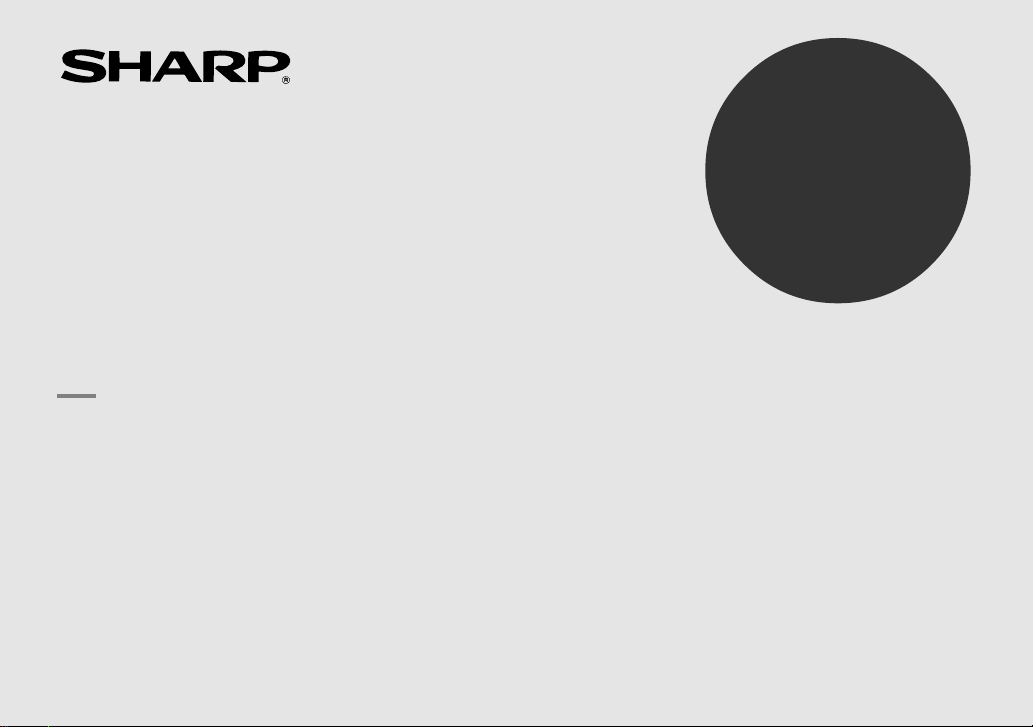
ELECTRONIC ORGANIZER
MANUALE DI ISTRUZIONI
INDICE
Uso dell’organizer per la prima volta .................................................... 1
Quando condizioni anomale determinano un malfunzionamento ......... 1
Funzione di spegnimento automatico ................................................... 1
Retroilluminazione ................................................................................ 2
Regolazione del contrasto del display a cristalli liquidi ......................... 2
Attivazione e disattivazione del suono acustico .................................... 2
Selezione della lingua della Guida .........................................................2
Nomi delle parti .......................................................................................... 3
Simboli del display ..................................................................................... 4
Immissione dei caratteri ............................................................................. 4
Note sulla descrizione delle operazioni tramite il tasto MENU ....................5
Note sul calendario e l'orologio incorporati ................................................ 5
Modalità Orologio ....................................................................................... 6
Modalità Telefono ....................................................................................... 8
Modalità Calendario ....................................................................................9
ZQ-520
ZQ-540
Modalità Agenda .........................................................................................9
Modalità Da fare ....................................................................................... 12
Modalità Appunti (MEMO) ........................................................................ 12
Modalità Spese ......................................................................................... 13
Modalità Anniversario ...............................................................................14
Controllo della memorizzazione delle voci ................................................ 15
Liberazione della memoria ........................................................................15
Richiamo delle voci ..................................................................................15
Modifica delle voci ....................................................................................17
Cancellazione delle voci ............................................................................ 17
Modalità Calcolatrice ................................................................................ 18
Modalità Conversione ............................................................................... 19
Funzione Segreto ...................................................................................... 21
Sostituzione delle batterie ......................................................................... 23
Dati tecnici ................................................................................................ 24
Uso del CD-ROM di programmi software accluso ... 26
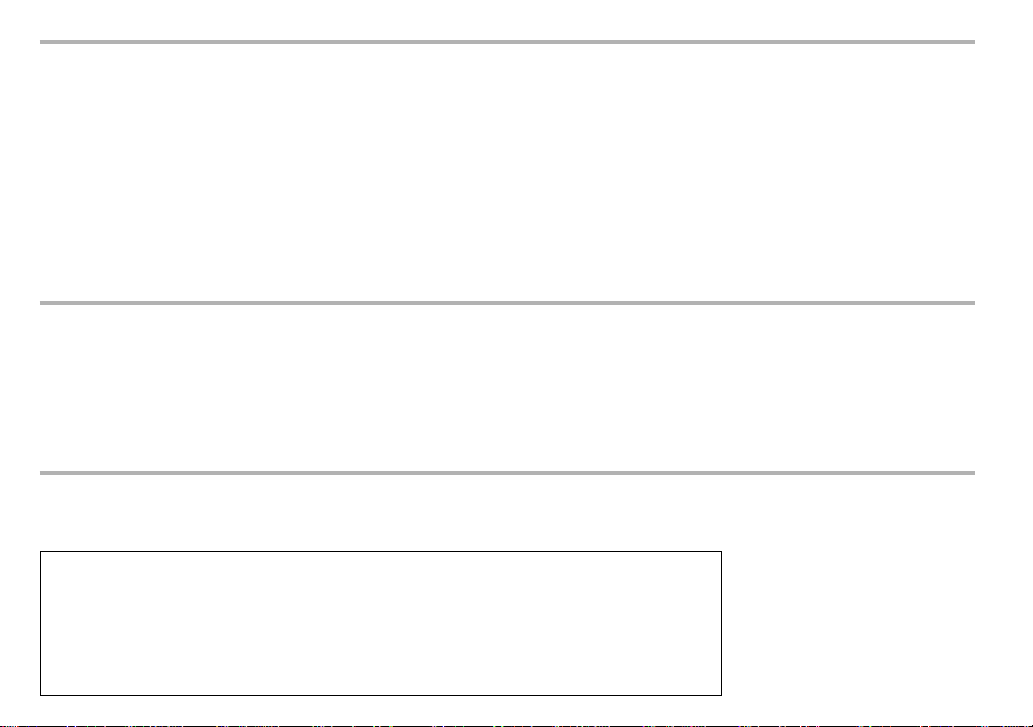
AVVISO
• SHARP raccomanda vivamente di conservare separatamente le registrazioni scritte permanenti di tutti i dati importanti. I dati potrebbero andare
persi o venire alterati per l’azione della memoria elettronica in determinate circostanze. Per cui, SHARP non si assume alcuna responsabilità per i
dati persi o altrimenti resi inutilizzabili sia per uso improprio, riparazioni, difetti, sostituzione delle batterie, uso oltre la durata specificata delle
batterie che per ogni altra causa.
• SHARP non si assume alcuna responsabilità diretta o indiretta per perdite finanziarie o rivendicazioni da parte di terze persone dovute all’uso di
questo prodotto o ad una delle sue funzioni, quale la sottrazione indebita di numeri di carte di credito, la perdita o l’alterazione dei dati
memorizzati, ecc.
• Questo organizer non è stato progettato per la trasmissione e la ricezione di posta elettronica tramite l’uso degli indirizzi di posta elettronica
memorizzati.
• Le informazioni fornite in questo manuale sono soggette a variazioni senza preavviso.
• Tutti i nomi di aziende e/o prodotti sono marchi commerciali e/o marchi registrati dei rispettivi detentori.
• Microsoft
®
e Windows
®
sono marchi registrati di Microsoft Corporation.
PRECAUZIONI
• Non trasportare l’organizer nella tasca posteriore di pantaloni larghi o tute.
• Non far cadere l’organizer o sottoporlo a forze eccessive.
• Non esporre l’organizer a temperature estreme.
• Poiché il prodotto non è impermeabile, non utilizzarlo o riporlo in luoghi in cui si può bagnare. Anche gocce di pioggia, spruzzi d’acqua, succhi,
caffè, vapore, esalazioni, ecc. possono causare malfunzionamenti.
• Pulirlo soltanto con un panno asciutto e morbido.
• Utilizzare solo utensili e accessori approvati da SHARP.
NOTE
• Se non altrimenti specificato, le istruzioni di testo si riferiscono a entrambi i modelli.
• Sia l’uno che l’altro modello descritti in questo manuale potrebbero non essere disponibili in alcuni paesi.
In questa confezione sono inclusi:
• Electronic Organizer Sharp ZQ-520 o ZQ-540
• Batterie alcaline LR03 × 2
• Manuale di istruzioni per l’uso (questo libro)
• CD-ROM di programmi software
• Cavo PC Link
Se qualcuno degli elementi citati sopra non è incluso nella confezione o se è rotto, contattare il rivenditore.
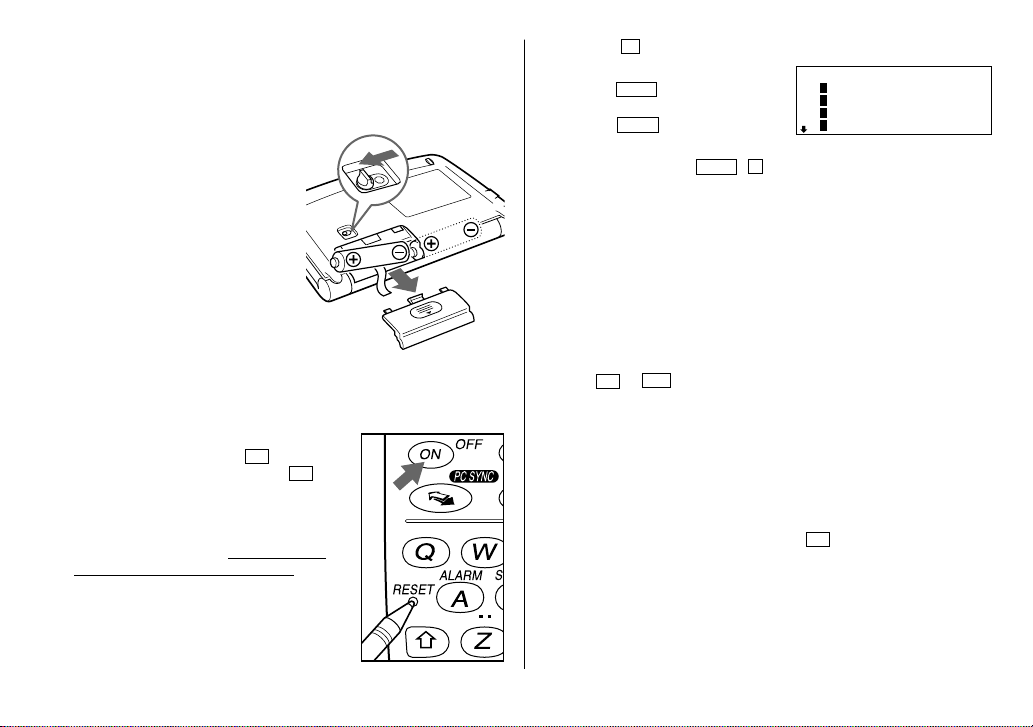
Uso dell’organizer per la prima volta
Quando l’organizer viene utilizzato per la prima volta, non mancare di
eseguire le seguenti operazioni.
(1) Installazione delle batterie
1. Impostare l’interruttore di sostituzione
delle batterie che si trova sul fondo
dell’Organizer su REPLACE BATTER-
IES (SOSTITUISCI BATTERIE).
2. Far scivolare via il coperchio delle
batterie dell’unità.
3. Inserire due batterie sopra la linguetta
del nastro, come mostrato
nell’illustrazione.
4. Rimettere a posto il coperchio delle
batterie.
5. Impostare nuovamente l’interruttore di
sostituzione delle batterie su NORMAL
OPERATION (FUNZIONAMENTO NORMALE).
(2) Inizializzazione dell’organizer
1. Premere l’interruttore RESET (interruttore di
ripristino) tenendo premuto ON. Rilasciare
l’interruttore RESET e poi rilasciare ON.
Viene visualizzato il messaggio “CLEAR ALL
DATA OK(Y/N)?” (Cancellare tutti i dati (S/N)?).
• Premere l’interruttore RESET con una penna a
sfera o un oggetto simile. Non utilizzare un
oggetto con la punta fragile o aguzza.
• In determinate circostanze potrebbe apparire il
messaggio “Data has been impaired! Press [Y]
to CLEAR ALL memory” (I dati sono stati
alterati! Premere [Y] per cancellare tutta la
memoria). Sia in un caso che nell’altro,
procedere al passo successivo.
2. Premere Y per inizializzare la memoria dell’organizer.
3. Selezionare la lingua desiderata.
Premere
per spostarsi sulla
NEXT
schermata di lingue successiva oppure
PREV
premere
per spostarsi sulla
< LANGUAGES
1 DEUTSCH
2 ENGLISH
3 ESPAÑOL
4 FRANÇAIS
>
schermata di lingue precedente.
Per esempio, premere
NEXT
1
per selezionare lTALIANO.
• Quindi, viene visualizzata la schermata dell’orologio locale. Procedere
impostando la data e l’ora per l’orologio. (Vedere pagina 6.)
★ È possibile modificare il formato della Data, il formato della Settimana e
il sistema orario. Le spiegazioni fornite in questo manuale utilizzando
“Giorno.Mese.Anno” per il formato della Data, “Da lunedì a domenica”
per il formato della Settimana e “24 ore” per il sistema orario.
Quando condizioni anomale determinano un malfunzionamento
Se l’organizer viene sottoposto a forti scariche elettriche esterne o scosse
durante l’uso, si potrebbe verificare la condizione anomala per cui i tasti
(inclusi ON e
OFF
) non funzionano. In questo caso, premere
l’interruttore RESET.
Le scariche o le scosse potrebbero cancellare una parte o tutta la memoria
dell’organizer.
Funzione di spegnimento automatico
Quando non viene premuto alcun tasto per circa 7 minuti, l’organizer si spegne
automaticamente, per non scaricare le batterie. (La durata effettiva può variare
a seconda delle condizioni d’uso.) Premere ON per riaccenderlo.
1
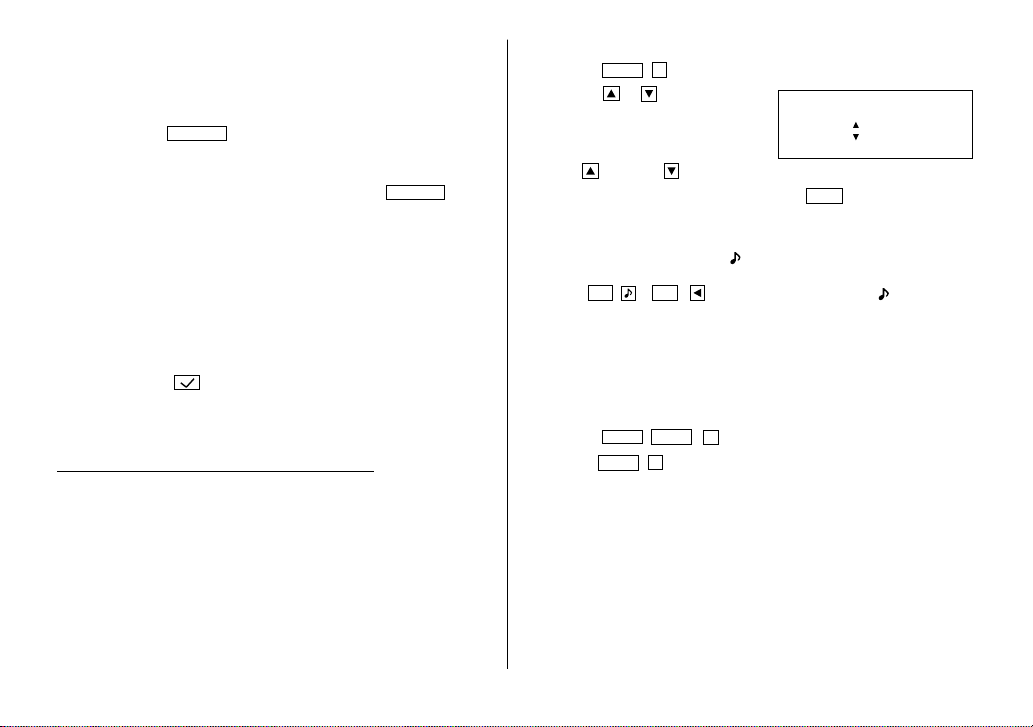
Retroilluminazione
L’organizer è dotato di una funzione di retroilluminazione incorporata, che
permette di leggere il display e utilizzare l’organizer anche in condizioni di
scarsa illuminazione.
Premendo una volta
tempo che l’organizer viene utilizzato, fino a che non viene premuto un
tasto qualsiasi per 15 secondi.
• Per disattivare la retroilluminazione, premere di nuovo
• Se il livello di carica delle batterie è molto basso, la retroilluminazione
potrebbe rimanere attiva per meno di 15 secondi o potrebbe non
funzionare affatto.
★ La retroilluminazione si spegne automaticamente se si eseguono le
seguenti operazioni con l’organizer:
• Memorizzazione di qualsiasi voce nell’organizer.
• Cancellazione di qualsiasi voce dall’organizer.
• Specificazione di qualsiasi voce completata DA FARE come effettuata
tramite il segno .
• Liberazione della memoria.
• Scambio di dati con un personal computer.
★ Non utilizzare la retroilluminazione se non necessario.
• Siccome la retroilluminazione assorbe corrente dalle batterie di
funzionamento, l’uso eccessivo della retroilluminazione riduce
significativamente la durata delle batterie.
• Non continuare a utilizzare l’organizer dopo che si è spento
automaticamente da solo mentre era attiva la retroilluminazione.
Anche se si riaccende, l’ora segnata dall’orologio non sarà esatta e le
altre funzioni potrebbero non operare correttamente fino a che non
vengono sostituite le batterie.
BackLight
, il display rimane illuminato per tutto il
BackLight
.
Regolazione del contrasto del display a cristalli liquidi
2
1. Premere
2. Premere o per diminuire o
aumentare la luminosità del display.
• La quantità di contrasto cambia
MENU
per selezionare “2 CONTRASTO”.
< CONTRASTO
–SCURO
–CHIARO
>
continuamente se si tiene premuto il
tasto o il tasto .
3. Dopo la regolazione del contrasto, premere
C•CE
.
Attivazione e disattivazione del suono acustico
Quando è visualizzato il simbolo “ ”, ogni volta che si preme un tasto si
ode un segnale acustico. Per attivare o disattivare il segnale acustico,
premere
2nd
2nd
(
). Se si disattiva il simbolo “ ”, non verrà
più emesso nessun segnale acustico.
Selezione della lingua della Guida
Durante il funzionamento, l’organizer può visualizzare messaggi e istruzioni
di guida in sette lingue diverse.
<Esempio>
1. Premere
2. Premere
Tutti i messaggi e le istruzioni di guida verranno visualizzati in olandese.
• In questo manuale le spiegazioni sono basate sulla lingua di guida
Cambiare la lingua della Guida da italiano a olandese.
MENU
NEXT
NEXT
3
per selezionare “3 LINGUA”.
2
per selezionare “2 NEDERLANDS”.
impostata su italiàno.
2
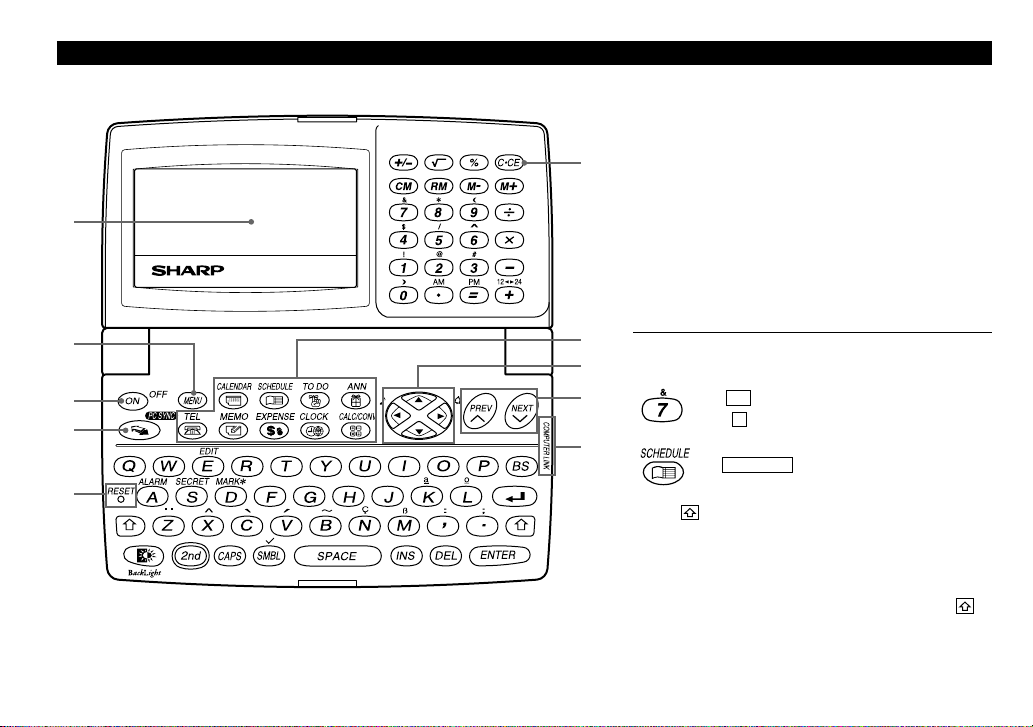
Nomi delle parti
1
2
3
4
5
6
7
8
9
;
q Display
w Tasto MENU
e Tasto ON/OFF (accensione/spegnimento)
r Tasto PC-LINK (PC-SYNC)
t Interruttore RESET (di ripristino)
y Tasto Cancella/Cancella voce
u Tasti delle modalità
i Tasti di spostamento del cursore
o Tasti di ricerca
!0 Porta opzionale (COMPUTER LINK)
In questo manuale i tasti sono rappresentati da simboli, per
esempio:
&
→
→ 7: Indica il tasto del numero 7.
→
Tasto : Questi tasti sono utilizzati per
I numeri, le lettere e gli spazi relativi alle operazioni
vengono indicati in corsivo e in grassetto.
: Indica il tasto &.
SCHEDULE
: Tasto di modalità con una
sola funzione.
selezionare lettere maiuscole o
minuscole o per accedere ai simboli
che si trovano sopra i tasti numerici e
“:” e “;”.
Mentre si tiene premuto il tasto ,
premere il tasto desiderato per
l’immissione.
3
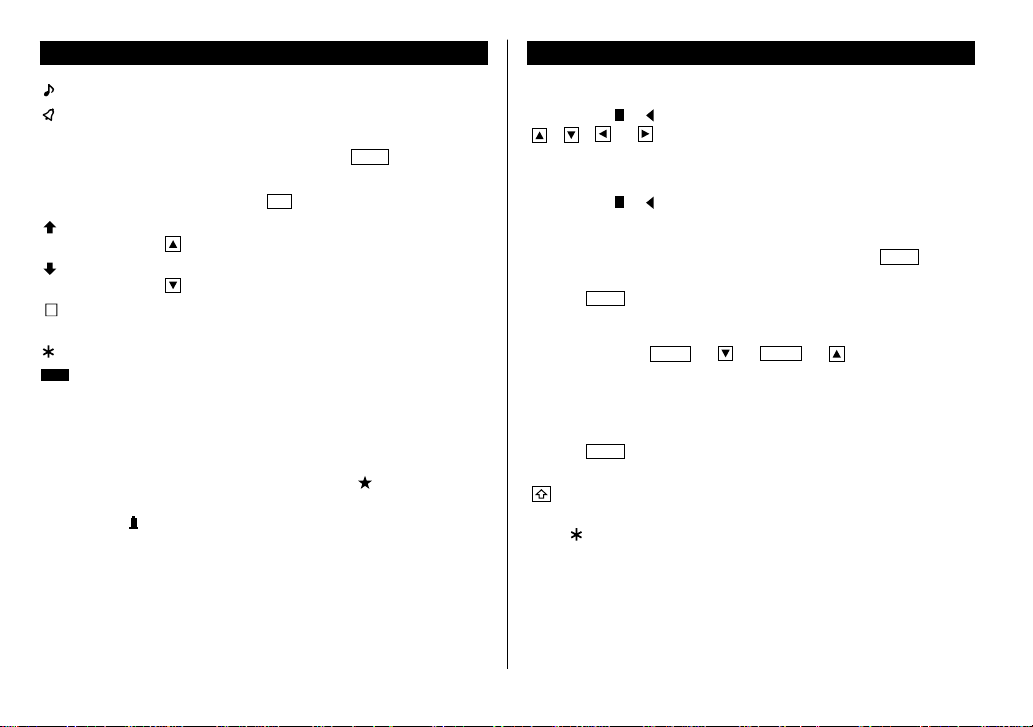
Simboli del display
Immissione dei caratteri
:Quando viene premuto un tasto si avverte un segnale acustico.
:Suona l’allarme agenda.
:Vengono immesse lettere maiuscole. Per immettere lettere
CAPS
minuscole, disattivare “CAPS” premendo
:È possibile modificare le voci sul display.
EDIT
:Indica che è stato premuto
2nd
2nd
.
CAPS
.
:Sopra il display corrente sono disponibili ulteriori informazioni.
(Premere .)
:Sotto il display corrente sono disponibili ulteriori informazioni.
(Premere .)
S
:È attiva la funzione segreto. (Non è possibile richiamare le voci
segrete senza la password.)
:Indica che le voci richiamate sono segrete.
BATT
:Indica che il livello di carica delle batterie di funzionamento è
basso.
• Negli esempi di display riportati in questo manuale, vengono mostrati solo
i simboli necessari alle spiegazioni.
NOTE:
• In questo prodotto non viene utilizzato il simbolo “ ”, visualizzato
impostando il contrasto del display a cristalli liquidi su SCURO.
• Il simbolo “ ” indica che è stato attivato il suono dell’allarme per le voci
dell’agenda.
1.Spostamento del cursore
Il cursore (_ , o ) può essere spostato premendo (o tenendo premuti)
, , , o .
2.Immissione dei caratteri
(1) Immissione di lettere e numeri
Il cursore (_ , o ) indica la posizione in cui è possibile immettere un
carattere o un numero. Dopo l’inizializzazione dell’organizer, l’impostazione
predefinita per l’immissione delle lettere è quella delle lettere maiuscole. Per
immettere lettere minuscole, disattivare “CAPS” premendo
(2) Immissione di simboli grafici e di caratteri speciali
Premere
SMBL
per selezionare la modalità di immissione simboli, che
permette di scegliere tra un totale di 140 simboli e caratteri. Per selezionare
il display dei simboli contenente il simbolo o il carattere speciale
desiderato, premere
NEXT
(o ) o
PREV
(o ), quindi premere il
numero corrispondente.
• Il primo display viene determinato dalla scelta precedente. I 10 simboli o
caratteri speciali usati più recentemente vengono memorizzati e
appaiono in questo display.
Premere
SMBL
per uscire dalla modalità di immissione simboli.
È anche possibile immettere i seguenti simboli/caratteri speciali premendo
e un tasto appropriato (q) o direttamente con i tasti numerici (w)
situati vicino al display LCD:
q &, , (, $, /, ^ , !, @, #, )
w ÷, ×, –, +, =, ±, %
• Non è possibile immettere il simbolo “CD”.
CAPS
.
4
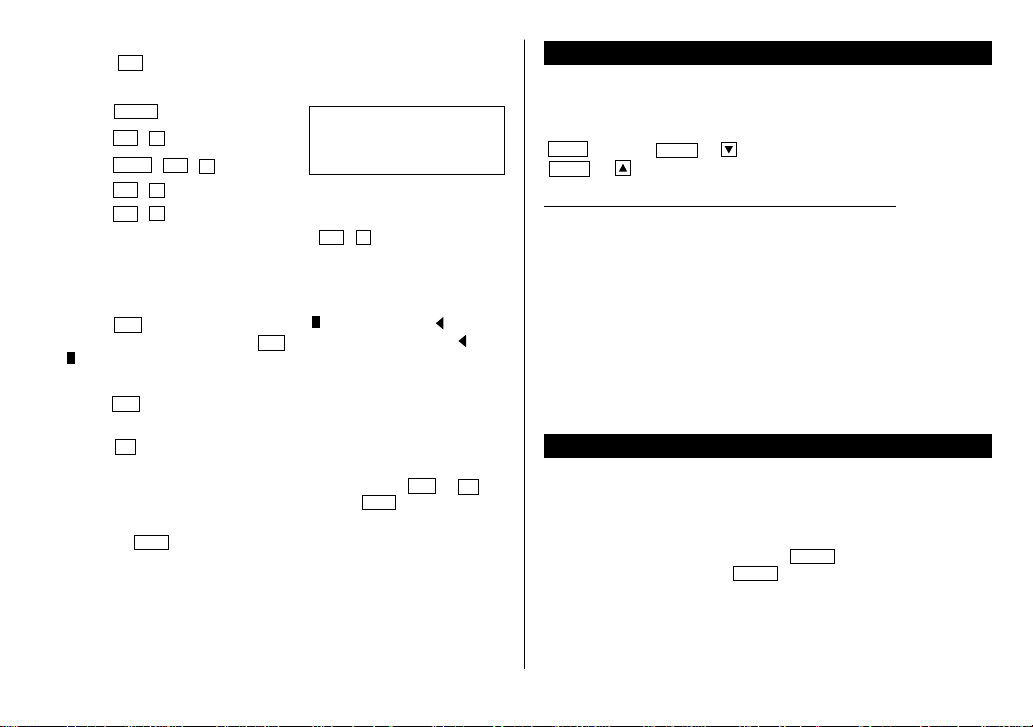
(3) Immissione di caratteri non inglesi
Premere
2nd
seguito dai tasti corrispondenti.
Per esempio, immettere “Ä”, “ü’, “é” e “ô” in modalità Appunti (MEMO).
Premere
• La lettera “ç” viene immessa premendo
MEMO
2nd
CAPS
2nd
2nd
Äüéô
2nd
ç
–
. È anche possibile
¨
A
2nd
¨
u
e
`
^
o
immettere i caratteri non inglesi come simboli.
3. Esecuzione delle correzioni
(1) Inserimento di caratteri
Premere
(inserimento). Premere di nuovo
“ ”.
(2) Cancellazione di caratteri
Premere
cursore.
Premere BS per cancellare il carattere che si trova a sinistra del cursore.
• In alcune circostanze, come quando viene immessa l’ora in modalità
Agenda o quando è attiva la modalità Calcolatrice, i tasti
non funzionano. In questi casi, premere il tasto
carattere.
• Premere
per cambiare il cursore da “ ” (sostituzione) a “ ”
INS
DEL
per cancellare il carattere che si trova nella posizione del
C•CE
per cancellare tutti i caratteri sul display corrente.
per cambiare il cursore da “ ” a
INS
C•CE
DEL
e
BS
e immettere il
Note sulla descrizione delle operazioni tramite il tasto MENU
L’organizer è dotato di diverse funzioni che si possono scegliere dai menu
(vedere la tabella seguente).
Per cambiare o scorrere le schermate dei menu visualizzate premendo
MENU
, premere
(o ) per passare alla schermata precedente.
PREV
NEXT
(o ) per passare alla schermata successiva, o
Menu Vedi pagina...
Controllo della memorizzazione delle voci 15
Regolazione del contrasto del display a
cristalli liquidi 2
Cancellazione delle voci 17
Assegnazione del nome ai file 8
Selezione del formato della data 8
Selezione del formato della settimana 9
Liberazione della memoria 15
Selezione della lingua della Guida 2
Note sul calendario e l’orologio incorporati
• Le modalità, Calendario, Agenda e Orologio permettono di immettere la
data e l’ora desiderate tra il primo gennaio 1901 e il 31 dicembre 2099.
• Se si tenta di memorizzare una data o un’ora non valide, non è possibile
spostare il cursore sulla data da immettere o non è possibile
memorizzare l’ora e la data premendo
corretto e premere di nuovo
ENTER
ENTER
.
. Immettere il valore
5
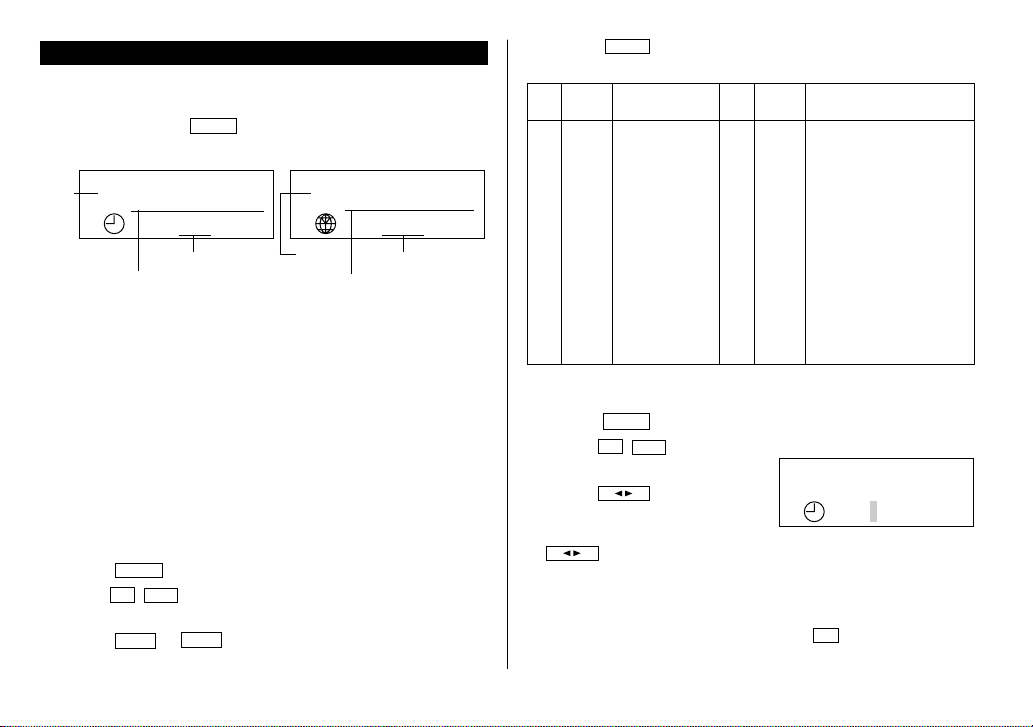
Modalità Orologio
12 24
L’organizer è dotato sia di un orologio locale che di un orologio mondiale.
Sul display appaiono alternativamente l’orologio locale e mondiale ogni
volta che viene premuto
CLOCK
.
Ora locale Ora mondiale
Città
locale
ROM
LUN 1 GEN 2001
0:00
Ora
Giorno della settimana/
Giorno/Mese/Anno
NYC
DOM 31 DIC 2000
18:00
Città
mondiale
Ora
Giorno della settimana/
Giorno/Mese/Anno
“(– 6:00)” indica la differenza oraria dalla città locale.
1. Impostazione dell’orologio locale
(1) Impostazione e cambio della città locale
Impostare la propria città come città locale selezionando il suo numero di zona.
I numeri di zona si basano sulla distanza delle zone dalla linea del
cambiamento di data internazionale (zona numero zero). Per esempio, tra la
linea del cambiamento di data e Londra ci sono 13 ore di differenza (Londra
è 13 ore indietro), quindi il numero di zona di Londra è 13. Honolulu è 23
ore indietro rispetto alla linea del cambiamento di data, quindi il suo
numero di zona è 23.
Nell’organizer sono memorizzati i nomi e i numeri di zona di 27 città.
(Vedere la tabella seguente.)
1. Premere
2. Premere
CLOCK
una o due volte per far apparire l’orologio locale.
2nd
.
EDIT
• Sul lato destro viene visualizzato il numero di zona.
3. Premere
NEXT
PREV
o
per visualizzare la città desiderata, che
corrisponde alla propria zona locale, tra le città memorizzate
nell’organizer.
6
(
– 6
:00
4. Premere
ENTER
per impostare la città locale.
• Per i numeri di zona 0, 14 e 15 sul display non appare il nome della città.
Numero
Display Città
zona zona
0 10 MOW MOSCA
1 AKL AUCKLAND 11 CAI CAIRO
2 NOU NOUMEA 12 ROM ROMA
)
3 SYD SYDNEY 13 LON LONDRA
3.3 ADL ADELAIDE 14
4 TYO TOKIO 15
5 HKG HONG KONG 16 RIO RIO DE JANEIRO
6 BKK BANGKOK 17 CCS CARACAS
6.3 RGN YANGON 18 NYC NEW YORK
7 DAC DACCA 19 CHI CHICAGO
7.3 DEL NUOVA DELHI 20 DEN DENVER
8 KHI KARACHI 21 LAX LOS ANGELES
8.3 KBL KABUL 22 ANC ANCHORAGE
9 DXB DUBAI 23 HNL HONOLULU
9.3 THR TEHERAN 24 MID MIDWAY
Numero
Display Città
(2) Impostazione dell’orologio
<Esempio>
1. Premere
2. Premere
• Il cursore lampeggia.
3. Premere
Impostazione della data e dell’ora, 12 aprile 2001, 22:05.
CLOCK
una o due volte per far apparire l’orologio locale.
2nd
.
EDIT
ROM [12.0
12 24
per selezionare il
formato orario a 12 o a 24 ore.
LUN 1 GEN 2001
• Ogni volta che si preme il tasto
il formato orario cambia da 12 a 24 ore e viceversa. Per il
formato orario a 12 ore, viene visualizzato anche AM o PM.
(Nota: 12:00 PM: mezzogiorno; 12:00 AM: mezzanotte)
4. Immettere l’ora e i minuti.
2205
(Per l’orologio a 12 ore, premere 1005 PM.)
(Immettere 2 cifre sia per l’ora che per i minuti.)
]
0:00
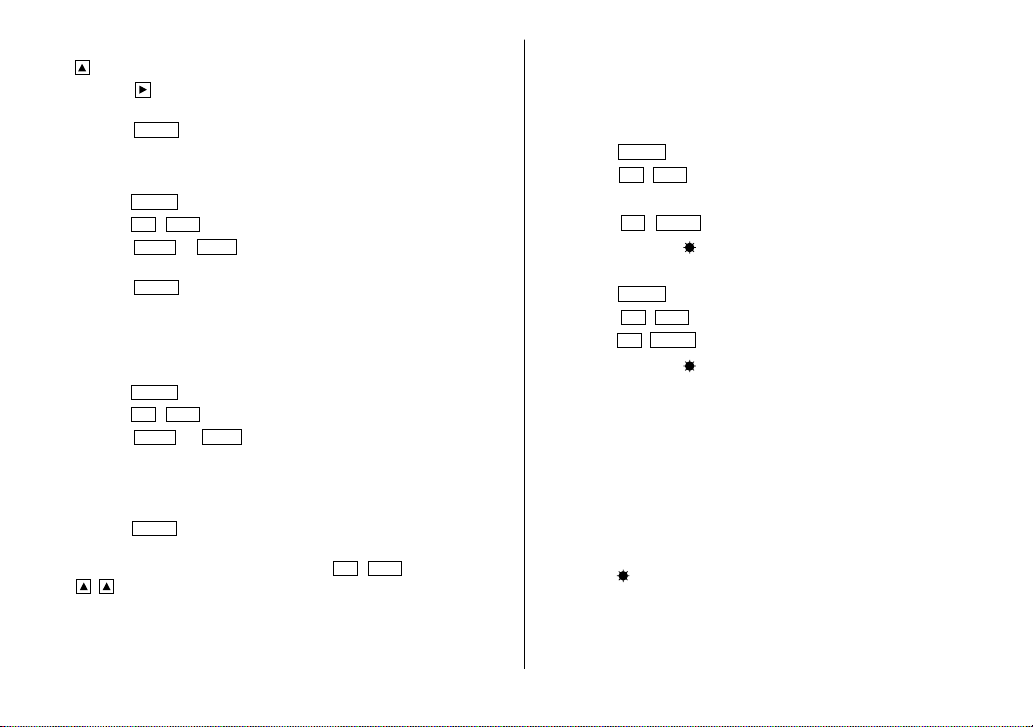
5. Immettere il mese, il giorno e l’anno.
12042001
Utilizzare per saltare l’immissione di un numero che non occorre
cambiare.
6. Premere
ENTER
. L’orologio si avvia da 0 secondi.
2. Uso dell’orologio mondiale
Cambio della città per l’orologio mondiale
1. Premere
2. Premere
3. Premere
zona desiderata.
4. Premere
CLOCK
una o due volte per far apparire l’orologio mondiale.
EDIT
2nd
NEXT
ENTER
.
PREV
o
per visualizzare la città che corrisponde alla
.
3. Registrazione di un nome di città non presente nella lista
Per esempio, se si desidera impostare la città di Atlanta per l’orologio
mondiale (Atlanta appartiene alla zona numero 18, ma non è inclusa nella
lista delle città):
1. Premere
2. Premere
3. Premere
(La città predefinita è “NYC” (New York).)
4. Immettere il nome della città (massimo 8 caratteri).
ATLANTA
5. Premere
• Per registrare un nome di città per l’orologio locale, prima di tutto
visualizzare l’orologio locale e poi premere
• Sia per l’orologio locale che per quello mondiale è possibile memorizzare
solo un nuovo nome di città.
• Ogni nome nuovo rimane memorizzato fino a quando viene cambiato il
numero della zona la volta successiva.
CLOCK
una o due volte per far apparire l’orologio mondiale.
EDIT
2nd
NEXT
ENTER
.
PREV
(o
) per impostare il numero di zona 18.
per memorizzare il nuovo nome.
2nd
EDIT
e premere
per spostare il cursore sulla linea del nome della città.
4.Impostazione dell’ora legale
Quando viene adottata l’ora legale, l’orologio locale viene fatto avanzare di
un’ora durante l’estate. È possibile impostare l’ora locale sia per l’orologio
locale che per l’orologio mondiale nel modo seguente:
(1) Orologio locale
1. Premere
2. Premere
3. Immettere l’ora legale corretta.
4. Premere
Sul display appare “ ” e l’ora legale è impostata.
(2) Orologio mondiale
1. Premere
2. Premere
3. Premere
Sul display appare “ ” e l’ora legale è impostata. L’impostazione
dell’ora legale per l’orologio mondiale lo fa spostare automaticamente
avanti di un’ora.
• Quando l’ora legale viene impostata per una città mondiale, viene
applicata a tutte le città presenti nell’orologio mondiale.
• È possibile impostare l’ora legale in modo indipendente nell’orologio
locale e nell’orologio mondiale.
(3) Cancellazione dell’ora legale
Per cancellare l’ora legale, seguire i passi da 1 a 4 per l’orologio locale o
seguire i passi 1 e 3 per l’orologio mondiale.
Il simbolo “ ” scompare.
CLOCK
una o due volte per visualizzare l’orologio locale.
EDIT
2nd
2nd
CLOCK
2nd
2nd
.
ENTER
per impostare l’ora come ora legale.
una o due volte visualizzare l’orologio locale.
EDIT
.
ENTER
.
7
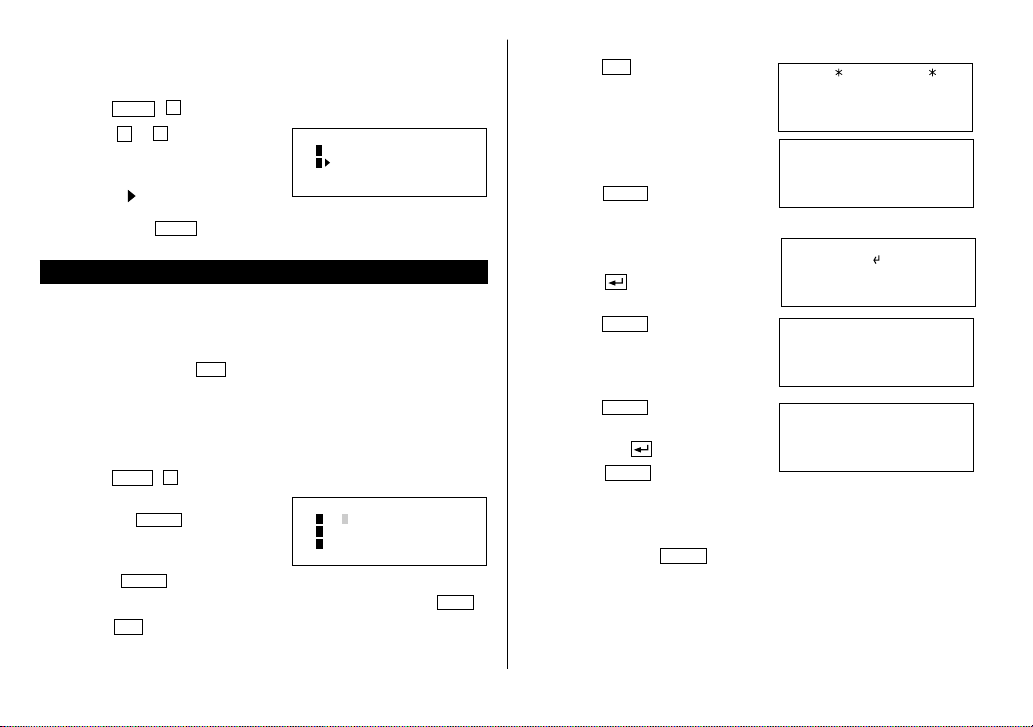
5.Selezione del formato della data
È possibile passare dal formato di data MESE/GIORNO/ANNO al formato
GIORNO.MESE.ANNO e viceversa.
1. Premere
2. Premere 1o2per selezionare
MENU
5 per selezionare “5 REGOLA FORM. DATA”.
“MESE/GIORNO/ANNO” o
“GIORNO.MESE.ANNO”.
<
REGOLA FORM. DATA
1 MESE/GIORNO/ANNO
2 GIORNO.MESE.ANNO
• Il simbolo “ ” si sposta sulla
selezione e si torna alla modalità nella quale ci si trovava prima di
premere il tasto
MENU
.
Modalità Telefono
In modalità Telefono ogni voce è formata da 4 parti: Nome, numero,
indirizzo di posta elettronica e indirizzo postale.
Inoltre, le voci Telefono sono divise in tre file (TEL1, TEL2, TEL3). Ogni
volta che si preme il tasto
TEL
si passa da un file all’altro. I tre file sono
utili per mantenere separate le voci di lavoro, private e di altro genere.
1. Assegnazione del nome ai file
È possibile cambiare il nome di un file utilizzando un massimo di 10
caratteri nel modo seguente:
4
1. Premere
2. Immettere un nuovo nome per TEL1,
• Durante l’assegnazione dei nomi è
• Per annullare l’assegnazione dei nomi ai file, premere due volte
3. Premere
MENU
poi premere
ENTER
possibile saltare un file
premendo
ENTER
.
TEL
per controllare i nuovi nomi dei file.
per selezionare “4 DENOM. LISTA TEL”.
<DENOM. LISTA TEL
.
1 [ TEL 1
2 [ TEL 2
3 [ TEL 3
]
]
]
C•CE
2. Memorizzazione delle voci della rubrica telefonica
1. Premere
prompt di immissione TEL1.
>
2. Immettere il nome. Per esempio,
Verdi Mario
3. Premere
Viene visualizzato il prompt di immissione del numero.
4. Immettere il numero di telefono e di
fax. Per esempio,
7897-665
8522-319
5. Premere
l’indirizzo di posta elettronica. Per
esempio,
mario@seis.sharp-eu.com
6. Premere
l’indirizzo. Per esempio,
Milano, Italia
7. Premere
>
Per qualche secondo appare “MEMORIZZATO!”, poi vengono visualizzate
le voci. La voce Telefono è stata memorizzata.
• Per saltare l’immissione di numero, indirizzo di posta elettronica o
indirizzo, premere
“NUMERO?”, “POSTA E.?” o “INDIRIZZO?”. Tuttavia, non è possibile
.
saltare l’immissione del nome.
TEL
per visualizzare il
ENTER
.
ENTER
e poi immettere
ENTER
e poi immettere
ENTER
.
ENTER
TEL 1
NOME?
Verdi Mario
Verdi Mario
7897–665
8522–319
Verdi Mario
7897–665
mario@seis.sharp–eu.
com
Verdi Mario
7897—665
mario@seis.sharp—eu.
Milano, Italia
quando viene visualizzato il prompt
–
–
–
—
8

• Per immettere la voce Telefono successiva, continuare l’immissione nello
stesso modo.
• Le voci Telefono sono memorizzate in ordine alfabetico.
Vedere anche ...
Richiamo delle voci .............. 15 Controllo della memorizzazione
Modifica delle voci ................ 17 delle voci .......................................... 15
Cancellazione delle voci ........ 17 Immissione dei caratteri ..................... 4
Modalità Calendario
1.Controllo del display del calendario mensile
L’organizer è dotato di un display a 5 linee con il quale è possibile
visualizzare le 4 settimane di un mese e il giorno della settimana. Per
controllare lo stato del display, utilizzare i tasti seguenti.
PREV
NEXT
1. Premere
• Il simbolo “ ” indica che la quinta o
la sesta settimana del mese sono
nascoste di sotto. Per visualizzare la
quinta o la sesta settimana, premere
scorrere il display alla schermata
seguente.
2. Premere
successivo (o precedente).
• Quando si ripristina l’organizer, il calendario assume la data predefinita 1
gennaio 2001.
: Per visualizzare il mese successivo o precedente.
• Per la visualizzazione in successione tenere premuto uno dei
due tasti.
: Per spostare il cursore o far scorrere il calendario in alto o in
basso di una settimana.
CALENDAR
per visualizzare la modalità Calendario.
Anno
Mese
L M M G V S D2001
APR
3 4 5 6 7
fino a quando il cursore fa
(o
PREV
NEXT
) per visualizzare il calendario del mese
2
10 11 12 13 14
9
17 18 19 20 21
16
Giorno della
settimana
1
8
15
22
2.Selezione del formato della settimana
È possibile cambiare il formato della settimana da DOM-SAB a LUN-DOM e
viceversa.
1. Premere
CALENDAR
per visualizzare la schermata della modalità
Calendario.
2. Premere
MENU
NEXT
1
per selezionare “1 REGOLA FORM.
SETT.”.
3. Premere1o2per selezionare “DOM-SAB” o “LUN-DOM”.
• Il simbolo “ ” si sposta sulla selezione e si torna alla modalità nella
quale ci si trovava prima di premere il tasto
MENU
.
3.Riportare il calendario alla data corrente
2nd
Premere
SCHEDULE
in modalità Calendario.
• Appare il calendario del mese in corso e la data corrente lampeggia.
Vedere anche ...
Richiamo delle voci ...................15
Modalità Agenda
Una voce Agenda è formata da 3 parti: Data, ora e dettagli. Nell’immissione
della data, è possibile immettere 4 cifre per l’anno e 2 cifre sia per il mese
che per il giorno, l’ora e i minuti.
1.Memorizzazione delle voci dell’agenda
Per immettere la data desiderata ci sono tre modi:
(1) Immissione della data desiderata in modalità Calendario
(2) Immissione della data desiderata con
NEXT
(3) Immissione diretta della data desiderata
In tutti i tre modi, dopo l’immissione della data, l’immissione dell’ora e dei
dettagli è la stessa.
(o
PREV
)
9

(1) Immissione della data desiderata in modalità Calendario
<Esempio>
Immettere i seguenti dati.
“Pranzo con Mario” dalle 11:30 alle 13:00 il 24 giugno 2001.
1. Premere
2nd
CALENDAR
in modalità Calendario per visualizzare il
calendario della data corrente (Per esempio, 12 aprile 2001).
NEXT
2. Premere
NEXT
per spostare il cursore su
24 giugno 2001.
3. Premere
SCHEDULE
modalità Agenda.
per passare alla
DOM 24 GIU 2001
ORA?
Appare il prompt di immissione
dell’orario per il 24 giugno 2001.
4. Immettere l’ora iniziale e l’ora finale.
1130 13
PM
.
)
(Per l’orologio a 12 ore, premere 1130 AM 01
Appare la voce “DESCRIZIONE?”.
• “:00” viene immesso automaticamente.
• È possibile immettere i dettagli di agenda senza l’ora finale. Premere
ENTER
(o ) dopo avere immesso l’ora iniziale per visualizzare il
prompt “DESCRIZIONE?”.
• È possibile anche immettere i dettagli di agenda senza specificare
l’orario, ad eccezione dei dettagli che iniziano con un numero. Saltare
l’immissione dell’orario e cominciare immettendo le lettere per i dettagli,
come descritto al passo 5.
• Sia l’ora che i minuti devono essere indicati con due cifre.
• È possibile impostare l’ora sia usando il formato a 12 ore che quello a 24
ore. Quando si sposta il cursore sul campo di immissione successivo,
l’ora viene visualizzata nel formato selezionato in modalità Orologio.
• Se si tenta di memorizzare un’ora non valida, non è possibile spostare il
cursore sul campo della voce successiva. Immettere l’ora corretta ed
eseguire la procedura successiva.
5. Immettere i dettagli dell’agenda.
Pranzo con Mario
6. Premere
ENTER
per memorizzare i
DOM 24 GIU 2001
11:30 ~13:00
Pranzo con Mario
–
dati.
7. Poi, premere
CALENDAR
controllare se i dati sono stati
memorizzati.
per
L M M G V S D2001
GIU
4 5 6 7 8 9 10
12 13 14 15 16
11
18 19 20 21 22 23 24
25
26 27 28 29
30
• Notare il segno ( ) a destra di “24”. Indica che per quella data è stata
memorizzata una voce di agenda:
Voci di agenda che iniziano il mattino o voci di agenda
senza ora specifica
Voci di anniversario
Voci di agenda che iniziano nel pomeriggio
(2) Immissione della data desiderata con
NEXT
PREV
(o
)
Questa procedura è più conveniente per immettere una data prossima.
Premere
NEXT
(o
PREV
) per cambiare il display giorno per giorno fino
a che appare la data desiderata.
<Esempio>
1. Premere
Programmare una voce di agenda per il giorno 17 aprile 2001.
SCHEDULE
per visualizzare la schermata della modalità
AGENDA.
2nd
2. Premere
SCHEDULE
per visualizzare il prompt di immissione
dell’ora per la data corrente (Per esempio, 12 aprile 2001).
3. Premere ripetutamente
NEXT
fino a quando viene visualizzato il
prompt di immissione dell’ora per il 17 aprile 2001. Immettere l’ora e i
dettagli seguendo la procedura riportata in “(1) Immissione della data
desiderata in modalità Calendario” (nel passo 4), in questa stessa
pagina.
17
10

(3) Immissione diretta della data desiderata
Quando la data non è prossima alla data corrente visualizzata, questa
procedura è più conveniente delle altre 2 precedenti.
<Esempio>
1. Premere
2. Immettere la data.
Programmare una voce di agenda per il giorno 26 giugno 2002.
SCHEDULE
visualizzare il prompt di immissione
della data.
C•CE
per
GG.MM.AAAA
GIORNO:12
MESE :04
ANNO :2001
26062002
3. Premere
ENTER
Viene visualizzato il prompt di immissione dell’ora per il 26 giugno 2002.
Immettere l’ora e i dettagli seguendo la procedura riportata in “(1)
.
Immissione della data desiderata in modalità Calendario” (nel passo 4), a
pagina 10.
• Se si tenta di memorizzare una data non valida, non è possibile passare
al prompt di immissione dell’ora. Immettere la data corretta ed eseguire
la procedura successiva.
2. Allarme agenda
L’allarme agenda suona per circa 20 secondi quando viene raggiunta l’ora
programmata per una voce di agenda. Quando si è selezionata per l’allarme
una voce di agenda e si è attivato l’allarme, l’allarme suona
automaticamente e la voce relativa viene visualizzata anche se l’organizer è
stato spento. È possibile anche impostare l’allarme in modo che suoni per
voci segrete senza visualizzare la voce selezionata.
<Esempio>
1. Premere
2. Premere
Impostare un allarme per il 22 giugno 2001 (riunione dalle
10:00 alle 11:00).
SCHEDULE
2nd
l’allarme e premere
memorizzarlo.
e immettere data, ora e dettagli dell’agenda.
ALARM
per impostare
per
ENTER
VEN 22 GIU 2001
10:00 ~11:00
Riunione
A sinistra del tempo di inizio della
voce programmata viene visualizzato il
simbolo “ ” e sulla sinistra del display viene visualizzato il simbolo del
suono dell’allarme (“ ”).
• Non è possibile impostare un allarme agenda per le voci senza
indicazione di ora.
• È possibile impostare un allarme mentre si sta immettendo o
modificando la voce agenda. Se si preme
2nd
ALARM
mentre è
visualizzato il simbolo “ ”, l’allarme viene annullato e il simbolo “ ”
scompare dal display.
• Se l’ora dell’allarme che si tenta di immettere è già passata, per alcuni
secondi appare il messaggio “ORARIO SUONERIA PASSATO!”.
Immettere l’ora corretta per l’allarme.
• Dopo che l’allarme è suonato, il simbolo “ ” scompare e la voce
programmata rimane in memoria senza “ ”.
• Anche se “ ” viene disattivato e l’ora programmata per l’allarme è
passata, il simbolo “ ” non scompare dal display.
• L’allarme dell’agenda potrebbe non suonare se quando arriva il momento
della voce programmata si stanno scambiando dati con un personal
computer.
• Per arrestare il suono dell’allarme, premere
Attivazione e disattivazione del suono dell’allarme
Premendo
2nd
dopo l’impostazione dell’allarme, si disattiva il suono
C•CE
.
dell’allarme, mantenendo però attivato l’allarme agenda.
• Il simbolo “ ” scompare e il suono dell’allarme viene disattivato (OFF).
• Premere
2nd
per attivare di nuovo il suono dell’allarme (ON), in
modo che venga visualizzato il simbolo “ ”.
• L’impostazione del suono dell’allarme (stato del simbolo “ ”) non
influisce sull’impostazione dell’allarme agenda (stato del simbolo “ ”)
per ognuna delle voci programmate.
• L’allarme agenda impostato per la voce programmata suona quando
viene attivato il simbolo “ ” e si è raggiunta l’ora di ogni voce. Non è
possibile classificare o declassificare ogni voce.
Vedere anche ...
Richiamo delle voci ................... 15 Controllo della memorizzazione
Modifica delle voci .....................17 delle voci ................................... 15
Cancellazione delle voci ............. 17 Immissione dei caratteri ............. 4
11

Modalità Da fare
1. Memorizzazione delle voci
1. Premere
2. Immettere la descrizione. Per esempio,
3. Premere
4. Immettere la priorità. Per esempio,
5. Premere
• Premere due volte
• È possibile impostare la priorità tramite un numero da 0 a 9 o una lettera
• L’ordine di priorità va da 0 a 9, da A a Z, per finire con lo spazio.
TO DO
prompt di immissione Da fare.
per visualizzare il
DA FARE
DESCRIZIONE?
Chiamare Franco per la riunione
sulle vendite
ENTER
.
Chiamare Franco per
2
ENTER
per salvare la voce
PRIORITÀ:2
in memoria.
C•CE
per annullare la voce.
da A a Z, oppure lasciare il campo vuoto premendo
minuscole immesse senza la pressione del tasto
cambiate in lettere maiuscole.
CAPS
ENTER
vengono
. Le lettere
2. Spuntare le voci completate
1. Premere
2. Premere
3. Premere e per selezionare la voce.
4. Premere per spuntare la voce come completata.
• Viene visualizzato brevemente il messaggio “ORDINAMENTO...” e alle
voci contrassegnate dal simbolo “ ” viene assegnata la priorità più
bassa, per cui esse vengono riportate alla fine della lista.
• È anche possibile spuntare la voce richiamando ogni voce e premendo
.
per visualizzare il prompt di immissione Da fare.
TO DO
ENTER
per entrare in modalità indice.
12
• Per ripristinare l’elemento spuntato, richiamare la voce da ripristinare,
2nd
premere
EDIT
per entrare in modalità di modifica e poi immettere
la priorità.
Vedere anche ...
Richiamo delle voci ................... 15 Controllo della memorizzazione
Modifica delle voci .....................17 delle voci ................................... 15
Cancellazione delle voci ............. 17 Immissione dei caratteri ............. 4
Modalità Appunti (MEMO)
1. Memorizzazione delle voci degli appunti
1. Premere
prompt di immissione degli appunti.
2. Immettere il titolo. Per esempio,
Regali di Natale
3. Premere
4. Immettere i dettagli. Per esempio,
Profumo per Anna
Cintura per Marco
5. Premere
memoria.
• Le voci degli Appunti vengono elencate in ordine alfabetico.
Vedere anche ...
Richiamo delle voci ................... 15 Controllo della memorizzazione
Modifica delle voci .....................17 delle voci ................................... 15
Cancellazione delle voci ............. 17 Immissione dei caratteri ............. 4
per visualizzare il
MEMO
ENTER
ENTER
.
per salvare i dati in
MEMO
TITOLO?
Regali di Natale
Profumo per Anna
Cintura per Marco
–

Modalità Spese
1. Creazione di registrazioni di spesa
<Esempio>
1. Premere
• Il mese e il giorno devono essere
• È possibile modificare la data premendo sia che .
2. Immettere la data della spesa e premere
3. Immettere la somma della spesa e premere
• È possibile immettere valori numerici fino a 10 cifre, comprese due cifre
4. Immettere gli promemoria.
5. Premere
• Premere una o due volte
• È possibile saltare il campo della descrizione premendo
La data è il 5 aprile 2001.
Si sono acquistati dei biglietti d’aereo per un viaggio di lavoro,
per un totale di 9000 lire.
EXPENSE
modalità Spese.
per entrare in
GEST. SPESE
DATA?
G.M.A=12. 4.2001
immessi usando 2 cifre e l’anno
usando 4 cifre. Per i mesi o i giorni costituiti da una sola cifra, immettere
“0” davanti a questa cifra.
ENTER
.
ENTER
ENTER
ENTER
.
05042001
9000
decimali.
GIO 5 APR 2001
Biglietti d’aereo per l’ispezione
all’estero
ENTER
per salvare la voce
9,000.00
Biglietti d’aereo pe
r l’ispezione all’es
tero
–
in memoria.
C•CE
per tornare al prompt di immissione
della data.
ENTER
.
2. Conti spese
I sommari di spesa sono una raccolta di registrazioni memorizzate in
modalità Spese. È possibile richiamarli relativamente a un giorno specifico
o a un certo periodo.
(1)
Creazione di un conto spese relativo a un giorno specifico
<Esempio>
1. Premere
2. Premere
3. Premere1per selezionare “1
• Viene visualizzata la data corrente.
4. Immettere la data desiderata.
5. Premere
• Premere
(2) Creazione di un conto spese relativo a un certo periodo
<Esempio>
1. Premere
2. Premere
3. Premere2per selezionare “2 PERIODO”.
4. Immettere la data iniziale e quella finale.
Specificare la data 5 aprile 2001.
EXPENSE
2nd
per entrare in modalità Spese.
EXPENSE
per entrare
in modalità di Conto spese.
GIORN.”.
05042001
ENTER
.
ENTER
per tornare al
prompt di immissione della data, se si
desidera controllare un altro conto
giornaliero.
Data iniziale: 1 aprile 2001
Data finale: 30 aprile 2001
01042001
EXPENSE
2nd
per entrare in modalità Spese.
EXPENSE
ENTER
per entrare in modalità di Conto spese.
30042001
<
CONTO SPESE
1 GIORN.
2 PERIODO
–GIORN.–
DATA : 5 APR 2001
>
9,000.00
13

5. Premere
• Premere
• Se la sezione dei numeri interi del
ENTER
.
ENTER
per tornare al
prompt di immissione della data.
–PERIODO–
DA : 1 APR 2001
A :30 APR 2001
9,415.25
calcolo del risultato supera le 12 cifre, viene visualizzato
“ , , , . ”.
Vedere anche ...
Richiamo delle voci ................... 15 Controllo della memorizzazione
Modifica delle voci .....................17 delle voci ................................... 15
Cancellazione delle voci ............. 17 Immissione dei caratteri ............. 4
3. Immettere la data e premere
ENTER
(o ).
ENTER
1202
12 FEB
–ANN–
DESCRIZIONE?
• Se si tenta di memorizzare una data non
valida, non è possibile spostarsi al prompt di immissione della descrizione.
Immettere la data corretta ed eseguire la procedura successiva.
4. Immettere la descrizione
dell’anniversario.
Compleanno di Maria
5. Premere
ENTER
per memorizzare la voce.
12 FEB
–ANN–
Compleanno di Maria
–
Modalità Anniversario
In modalità Anniversario è possibile specificare mese e data (ad esempio,
per anniversari di matrimonio e compleanni), oppure mese, settimana e
giorno della settimana (ad esempio, per la Festa della Mamma, che cade la
seconda domenica di maggio).
Una volta che una data è stata memorizzata come anniversario, la data
viene considerata un anniversario per tutti gli anni dal 1901 al 2099.
Gli anniversari vengono indicati con il segno ( ) centrale, a destra della
data (vedere pagina 10) nel calendario mensile.
1. Memorizzazione delle voci di anniversario
<Esempio 1>
1. Premere
2. Premere1 per selezionare “1
GIORNO.MESE” e visualizzare il
prompt di immissione della data.
Immettere i seguenti dati.
“Compleanno di Maria” il 12 febbraio.
per entrare in modalità Anniversario.
ANN
G.M=– .
–ANN–
G=GIORNO M=MESE
14
<Esempio 2>
Memorizzazione della Festa della Mamma (Seconda domenica
di maggio)
1. Premere
per entrare in modalità Anniversario.
ANN
2. Premere2per selezionare “2 MESE/SETT.” e per visualizzare il
prompt di immissione della data.
3. Immettere mese, settimana e giorno
della settimana.
05 2 0
4. Premere
ENTER
e poi immettere la
descrizione dell’anniversario.
ENTER
Festa della mamma
5. Premere
ENTER
per memorizzare la
M/S/G=05/2/0
–ANN–
M=MESE S=SETT.
G=GIORNO 0:D 1:L 2:M
3:M 4:G 5:V 6:S
MAG SETT. 2 DOM
–ANN–
Festa della mamma
–
voce.
Vedere anche ...
Richiamo delle voci ................... 15 Controllo della memorizzazione
Modifica delle voci .....................17 delle voci ................................... 15
Cancellazione delle voci ............. 17 Immissione dei caratteri ............. 4

Controllo della memorizzazione delle voci
MENU
1. Premere
“1 CONTROLLA MEMORIA”.
Viene visualizzato il numero di voci
contenute nei file TEL1, TEL2 e TEL3.
2. Premere di nuovo
1
per selezionare
NEXT
per visualizzare il numero di voci
0% 100%
TEL 1 : 76
TEL 2 : 31
TEL 3 : 6
memorizzate nei file AGENDA, ANN1 e ANN2.
3. Premere di nuovo
NEXT
per visualizzare il numero di voci
memorizzate nei file MEMO, GEST. SPESE e DA FARE.
4. Premere
premere
C•CE
per tornare nella modalità in cui ci si trovava prima di
.
MENU
• Quando la quantità di memoria utilizzata si avvicina al “100%”,
cancellare dati non necessari per liberare lo spazio necessario per la
memorizzazione di nuove voci.
• Poiché la stessa memoria viene usata per tutte le modalità, tranne le
modalità Calcolatrice e Conversione, il numero di voci che possono
essere memorizzate in ognuna delle modalità varia a seconda della
situazione di ogni modalità.
Liberazione della memoria
La cancellazione o la modifica di dati durante le operazioni può occupare
spazio non necessario nella memoria dell’organizer. Quando l’organizer
visualizza il messaggio “MEMORIA PIENA!”, eliminare i dati che occupano
spazio non necessario e liberare la memoria.
1. Premere
2. Premere2per avviare la liberazione della memoria.
• Viene visualizzato il messaggio “STO LAVORANDO...” che indica che è in
corso l’operazione di liberazione della memoria.
MENU
NEXT
.
Richiamo delle voci
1. Note sul richiamo delle voci
• Eseguire la ricerca delle voci in tutte le modalità, tranne che nella
modalità Orologio, Calcolatrice o Conversione.
• Le ricerche dirette, per parola chiave e per indice non fanno differenza tra
lettere maiuscole e minuscole.
• Quando viene visualizzato il simbolo “ ” o “ ”, esistono ulteriori
informazioni. Premendo o il display scorre di una riga verso
l’alto o verso il basso.
• Quando non ci sono altre voci (o voci rilevanti) da richiamare o ricercare,
per pochi secondi appare il messaggio “NON TROVATO!” e si ritorna al
prompt di immissione.
2. Ricerca sequenziale
Richiama le voci in ordine in ogni modalità.
Per avviare la ricerca in modalità Anniversario, premere
ANN
per entrare
in modalità Anniversario e poi premere1(o2) per selezionare il tipo di
ricerca.
Premere
NEXT
(o
PREV
) per richiamare le voci in ordine progressivo (o
inverso). Tenere premuto uno dei due tasti per la ricerca rapida.
Voci di agenda
• Quando per un giorno non sono stati immessi dati, viene visualizzato
soltanto il prompt di immissione dell’ora.
2nd
• Premere
agenda del giorno in corso. Poi premere ripetutamente
SCHEDULE
in modalità Agenda per richiamare le voci di
NEXT
per
controllare se per il giorno in corso sono state programmate altre voci.
2nd
• Premere ripetutamente
NEXT
per richiamare le voci saltando le date vuote. Premere
premere
2nd
NEXT
(o
2nd
2nd
PREV
(o
PREV
) per visualizzare la prima (o
) in modalità Agenda
C•CE
C•CE
, poi
l’ultima) voce in ordine cronologico. Dopo che è stata individuata l’ultima
(o la prima) voce in ordine cronologico, sul display appare per pochi
secondi il messaggio “NON TROVATO!”.
15

3. Ricerca diretta
Richiama le voci in base al primo carattere(i) del nome (o del contenuto) in
modalità Telefono, Agenda, Da fare o Appunti.
1. Immettere il primo carattere (o i primi caratteri) del nome desiderato (o
del contenuto) in ogni modalità.
2. Premere
NEXT
(o
PREV
).
• La ricerca in modalità Agenda inizia dalla data visualizzata correntemente
in avanti (o all’indietro).
• Se non viene trovata la voce desiderata in modalità Telefono o Appunti,
viene visualizzata la voce seguente in ordine progressivo.
• Ogni volta che viene premuto
NEXT
(o
PREV
), viene eseguita la
ricerca sequenziale.
4. Ricerca per parola chiave
Richiama i dati in base a una parola contenuta nella voce desiderata in
modalità Telefono, Agenda, Da fare o Appunti.
<Esempio>
1. Premere
Ricercare le voci contenenti la parola “sharp” nel file TEL1.
TEL
per richiamare il file TEL1.
2. Immettere la parola.
sharp
2nd
3. Premere
• Ogni volta che vengono premuti
2nd
voci seguenti contenenti la parola
NEXT
NEXT
, vengono visualizzate le
.
Verdi Mario
7897–665
8522–319
mario@seis.sharp–eu.
com
“sharp”.
5. Ricerca per indice
Richiama le voci in modalità Telefono, Agenda, Da fare, Appunti, Spese o
Anniversario. Sul display, le voci richiamate vengono visualizzate una per
ogni linea. Per entrare in modalità indice, premere
ENTER
quando viene
visualizzato il prompt di immissione oppure quando viene visualizzata la
voce. In modalità Spese, premere
C•CE
per entrare in modalità
ENTER
indice quando viene visualizzato il prompt di immissione.
16
<Esempio>
1. Premere
2. Premere
• Viene visualizzato l’indice delle voci
Visualizzare l’indice in modalità Telefono/Posta elettronica.
TEL
schermata della modalità Telefono/
per visualizzare la
Posta elettronica.
per entrare in
ENTER
modalità indice.
Telefono/Posta elettronica.
TEL 1
NOME?
Carli Giulia
Dondi Alessio
Sandrelli Federico
Scozzi Luigi
Varo Carolina
• Vengono visualizzate fino a 5 voci per volta.
• Per visualizzare la prima voce che inizia con un carattere particolare in
modalità Telefono o Appunti, premere il tasto corrispondente alla lettera
desiderata. Se per quella lettera non ci sono voci, viene visualizzata la
voce immediatamente seguente.
• Premendo
NEXT
PREV
e
si fa scorrere la pagina in avanti e
all’indietro. Per vedere la voce per intero, premere i tasti e , per
selezionare la voce desiderata e poi premere
di nuovo
per entrare in modalità indice.
ENTER
ENTER
. Quindi, premere
6. Ricerca per data
Richiama le voci in base alla data in modalità Calendario, Agenda o
Anniversario.
(1) Voci di calendario o agenda
<Esempio>
1. Premere
2. Premere
3. Premere
• Per immettere un mese o un giorno a cifra singola, immettere prima zero
Richiamare il calendario o l’agenda per il 25 dicembre 2001.
SCHEDULE
CALENDAR
C•CE
o
per visualizzare il
prompt di immissione della data.
C•CE
e immettere mese,
.
GG.MM.AAAA
GIORNO:12
MESE :04
ANNO :2001
giorno e anno.
25122001
Per eseguire una correzione, spostare il cursore con o , oppure
premere
C•CE
per cancellare la data visualizzata.
e poi la cifra.

4. Premere
ENTER
.
Viene visualizzato il calendario o il programma specificato.
(2) Voci spese
C•CE
Premere
premere
nel prompt di immissione spese e poi immettere la data e
NEXT
(o
PREV
).
7.Altri tipi di ricerca in modalità Calendario
Richiamare le voci programmate in modalità Calendario
La data programmata viene visualizzata con il segno ( ), a destra della
data.
1. Premere
• Premendo
CALENDAR
per visualizzare la modalità Calendario.
2nd
CALENDAR
viene visualizzata la data corrente.
2. Premere i tasti di spostamento del cursore ( , , , ) per
spostarsi sulla data contrassegnata.
3. Premere
SCHEDULE
per visualizzare il contenuto del programma.
Modifica delle voci
1.Modifica delle voci
1. Richiamare una voce nella modalità desiderata.
2nd
2. Premere
EDIT
.
• Si entra in modalità di modifica e il cursore lampeggia.
3. Modificare i dati come si desidera.
4. Premere
• Nel display dell’indice, premere
ENTER
per memorizzare.
desiderata e premere
2nd
ENTER
EDIT
per visualizzare la voce
. Non è possibile entrare in modalità di
modifica dal display dell’indice.
2.Creazione di una nuova voce
2nd
Se si preme
voci”, viene creata una nuova voce senza cancellare i dati precedentemente
memorizzati.
ENTER
al passo 4 della sezione “1. Modifica delle
Questa operazione è utile quando viene immessa una nuova voce i cui
contenuti sono gli stessi o simili a quelli della voce precedentemente
memorizzata.
Cancellazione delle voci
1. Cancellazione delle voci
1. Richiamare la voce da cancellare.
2. Premere
3. Premere S per cancellare il dato correntemente visualizzato.
• Per annullare l’operazione di cancellazione, premere N.
• È anche possibile cancellare singole voci dal display indice.
DEL
.
Viene visualizzato il messaggio “CANCELLARE OK? S/N”.
In modalità indice, premere o per selezionare la voce che si
desidera cancellare e poi premere
DEL
e S.
2. Cancellazione di tutte le voci in ogni modalità
(1) Cancellazione di tutte le voci in ogni modalità
Se tutte le voci della modalità Telefono, Agenda, Da fare, Appunti (MEMO),
Spese o Anniversario non sono più necessarie, è possibile cancellare tutti i
dati in una sola volta.
<Esempio>
1. Premere
2. Premere1per selezionare “1 TEL”.
3. Premere1per selezionare “1 TEL1”.
• Dopo avere eseguito il passo 1, premere i seguenti tasti nelle altre
Cancellare tutte le voci del file TEL1.
3
MENU
per selezionare “3 CANCELLAZIONE DATI”.
Viene visualizzato il messaggio “CANCELLARE OK? S/N”.
modalità:
AGENDA: 2
ANN1: 2
ANN2: 2
MEMO:
GEST. SPESE:
1
2
3
3
4
17

1
DA FARE (TUTTO):
DA FARE (FATTO):
NEXT
NEXT
1
2
1
• Quando è attiva la funzione Segreto, sul display appare “MODO PROT.
MEMORIA” e il file non può essere cancellato. In questo caso, disattivare
la funzione Segreto (pagina 21) e ripetere la procedura riportata sopra.
4. Premere S.
• Per annullare l’operazione di cancellazione, premere N.
• Tutte le voci (incluse le voci segrete) della modalità selezionata vengono
cancellate.
(2) Cancellazione di tutte le voci programmate per un mese intero
1. Premere
2. Premere
CALENDAR
DEL
per richiamare il calendario per il mese desiderato.
. Viene visualizzato il messaggio “CANCELLARE OK? S/N”.
3. Premere S per cancellare tutte le voci di agenda per il mese
correntemente visualizzato.
• Per annullare l’operazione di cancellazione, premereN.
• Vengono cancellate tutte le voci di agenda del mese, ma non le voci degli
anniversari.
(3) Cancellazione della password e delle voci segrete
(Per ulteriori informazioni sulla registrazione della password e
sull’attivazione e disattivazione della funzione Segreto, consultare pagina
21, “Funzione Segreto”).
La password e le voci segrete possono essere cancellate
contemporaneamente.
1. Premere
2. Premere
MENU
3 per selezionare “3 CANCELLAZIONE DATI”.
2
per selezionare “2 DATI PROTETTI”.
NEXT
Viene visualizzato il messaggio “TUTTI I DATI CON PROTEZ. MEMORIA
CANCELLARE OK? S/N”.
3. Premere S.
• Per annullare l’operazione di cancellazione, premere N.
• Per pochi secondi viene visualizzato il messaggio “CANCELLATA!” e la
password e tutte le voci segrete sono cancellate.
18
Modalità Calcolatrice
La calcolatrice incorporata nell’Organizer può eseguire le 4 operazione
aritmetiche fino a un massimo di 12 cifre.
Per selezionare la modalità Calcolatrice
CALC/CONV
premere
Ogni volta che il tasto viene premuto, il
una o due volte.
display cambia alternativamente dalla
modalità Calcolatrice alla modalità
Conversione e viceversa.
Prima di eseguire qualsiasi calcolo, premere due volte
cancellare il display.
• Quando la parte intera del risultato di un calcolo o un numero intero in
memoria superano le 12 cifre oppure un numero viene diviso per zero, si
verifica un errore (viene visualizzato “-E-”).
Premere
C•CE
per cancellare l’errore.
Esempio Operazione Display
(–24+2) ÷ 4=
34 + 57 =
45 + 57 =
68 × 25 =
68 × 40 =
Qual è il 10% di 200?
Che percentuale di
36 è 9?
200 + (200 × 10 %) =
500 – (500 × 20 %) =
–
24 + 2 4 =*
40
=
=
=
=
%
%
%
%
34 + 57
45
(Le sottrazioni e le divisioni vengono
eseguite nello stesso modo riportato sopra).
68 25
200 10
9 36
200 + 10
500 – 20
CALCOLATRICE
C•CE
1
La seconda cifra (57)
diventa la costante.
La prima cifra (68)
diventa la costante.
per
1,700.
2,720.
0.
–5.5
91.
102.
20.
25.
220.
400.

Esempio Operazione Display
CDDD
25 – 9 =
(43)2 =
1/8
25 × 5 =
–) 84 ÷ 3 =
+) 68 + 17 =
(Totale) =
123456789098 ×
145 =
25 – 9 =
4 = =
8
CM
25 5
84 3
68 + 17
RM
=
=
+
M
–
M
+
M
123456789098 145
C•CE
=
-M- 125.
-M- 28.
-M- 85.
-M- 182.
17.9012344192
17.9012344192
(17.9012344192 × 1012 = 17901234419200)
È possibile utilizzare il segno – (meno) solo quando si immette un
1
*
numero negativo come primo numero. Per ulteriori numeri negativi
durante il calcolo, utilizzare
<Esempio>
5 × (–10) = –50
+
5 10
+
.
/–
=
/–
– E –
4,096.
0.125
Modalità Conversione
Ogni volta che viene premuto il tasto
4.
alternativamente dalla modalità Calcolatrice alla modalità Conversione e
viceversa.
Questa modalità è dotata di due tipi di conversione: conversione di valuta e
conversione di unità di misura.
Il numero visualizzato in alto a destra del display della conversione indica il
tipo di conversione selezionato.
CONVERSIONE
Lira $
0.
Modello di conversione
N.
Unità A Unità B Unità A Unità B
1 Lira → $ 10 gal → l
2 Lira → £ 11 I.gal → l
3
4 inch → cm 14 oz → g
5 feet → m15lb→ kg
6 yard → m16°F→ °C
7 mile → km 17 cal → J
8 acre → m
9 acre → ha 19 PS → W
→ Lira 12 fl.oz → ml
CALC/CONV
←
1
Numero display conversione
0.
Modello di conversione
N.
13 I.fl.oz → ml
2
18 hp → W
, il display cambia
1. Modifica del display di conversione
1. Premere
2. Premere
CALC/CONV
Conversione.
NEXT
e
conversione desiderato.
una o due volte per selezionare la modalità di
PREV
fino a quando viene visualizzato il tipo di
19

2. Impostazione del tasso
<Esempio>
1. Premere
2. Premere
3. Premere
• Scompare il display del risultato e lampeggia il display del tasso.
4. Immettere il tasso. (Fino a 10 cifre).
Impostare il tasso seguente: 1=1936.4 Lira.
CALC/CONV
una o due volte per selezionare la modalità di
Conversione.
(o
PREV
) per selezionare il display di conversione
NEXT
numero 3.
2nd
EDIT
.
ENTER
1936.4
CONVERSIONE 3
Lira
1,936.4
0.
3. Modifica della valuta o dell’unità
Se non esiste un modello per il tipo di conversione che si vuole utilizzare, è
possibile modificare la valuta o l’unità nei modelli di conversione da 1 a 3.
1. Ripetere i passi da 1 a 3 della sezione precedente, “Impostazione del tasso”.
2. Premere , e per spostare il cursore sulla valuta da
modificare e immettere la nuova valuta o la nuova unità.
• Sia per l’unità A che per l’unità B è possibile immettere fino a un
massimo di 7 lettere.
3. Premere per spostare il cursore sul campo del tasso e immettere il
tasso.
4. Conversione di valuta/unità
Per convertire l’unità A nell’unità B, premere .
Per convertire l’unità B nell’unità A, premere .
<Esempio 1>
1. Premere
Convertire 198 in Lira.
(o
PREV
) per selezionare l’unità. (In questo esempio,
NEXT
selezionare il display di conversione numero 3: 1=1936.4 Lira).
2. Immettere il valore da convertire.
198
CONVERSIONE 3
Lira
1,936.4
198.
20
3. Premere per effettuare la
conversione.
Viene visualizzato il risultato della
conversione.
CONVERSIONE 3
Lira
1,936.4
383,407.2
• Quando si sono impostati tutti i tassi, è possibile eseguire una
conversione consecutiva, come ad esempio da Lira a e poi da
a $.
• Quando si passa da un tipo di conversione a un altro, il risultato della
conversione precedente rimane sul display. Premere
C•CE
per
cancellare il risultato e iniziare una nuova conversione.
<Esempio 2>
1. Premere
Convertire 25°C in °F.
(o
PREV
) per selezionare l’unità. (In questo esempio,
NEXT
selezionare il display di conversione numero 16, che non visualizza il
tasso di cambio).
2. Immettere il valore da convertire.
25
3. Premere per effettuare la
conversione.
CONVERSIONE
˚F ˚C
• Il risultato della conversione potrebbe mostrare un piccolo errore di
calcolo, dovuto all’arrotondamento del numero. Utilizzare il risultato della
conversione come riferimento.
16
77
.

Funzione Segreto
La funzione Segreto consente di proteggere le voci confidenziali con una
password, in modo che le persone non autorizzate non possano
richiamarle.
1. Registrazione di una password
La password può essere composta da un massimo di 7 caratteri.
Se la password viene dimenticata, sarà necessario cancellare la
password e tutte le voci segrete dalla memoria (vedere a pagina 18).
Per sicurezza, conservare una registrazione scritta della password.
1. Premere
• Se dovesse apparire il messaggio
2nd
SECRET
.
“PERMETTI L’ACCESSO AI DATI
IMMETTI PASSWORD
[
–
]
PROTETTI”, è già stata impostata una
password.
Per cancellare e cambiare la password, vedere a pagina 22.
2. Immettere la password. Per esempio,
1234567
3. Premere
Viene visualizzato il messaggio “LA
PASSWORD [1234567] È STATA
ENTER
.
LA PASSWORD
[
S
È STATA IMMESSA
1234567
]
IMMESSA” e una S. La “S”
indica che la funzione Segreto è operativa.
4. Premere
C•CE
per visualizzare il prompt di immissione.
2.Attivazione e disattivazione della funzione Segreto
Quando la funzione Segreto è attiva, viene visualizzata una “S”. Quando
la funzione segreto non è attiva, la “S” scompare, anche dopo la
registrazione di una password.
(1) Disattivazione della funzione segreto
ENTER
2nd
.
SECRET
.
PERMETTI L'ACCESSO
S
AI DATI PROTETTI
[
–
]
1. Premere
2. Immettere la password e premere
(In questo caso, immettere “1234567”.)
Per pochi secondi viene visualizzato il messaggio “DATI PROTETTI
ACCESSIBILI!”. A questo punto la funzione segreto è stata disattivata ed
è possibile richiamare le voci segrete. Il display viene sostituito dal
prompt di immissione senza “S”.
• Se viene immessa una password sbagliata, viene visualizzato per pochi
secondi il messaggio “PASSWORD INESATTA!” e il display viene
sostituito dal prompt di immissione.
• Anche dopo la disattivazione della funzione Segreto, dopo lo
spegnimento manuale o automatico dell’unità, la funzione Segreto viene
di nuovo attivata automaticamente.
(2) Attivazione della funzione segreto
1. Premere
2. Premere 1 per selezionare “1
2nd
NASCONDI DATI”.
SECRET
.
1 NASCONDI DATI
2 CANCELLA PASSWORD
Per pochi secondi viene visualizzato il
messaggio “DATI PROTETTI
NASCOSTI!”. A questo punto la funzione Segreto è attiva e non è
possibile richiamare le voci segrete. Il display viene sostituito dal prompt
di immissione con “S”.
3.Designazione delle voci come segrete
È possibile impostare una sola password, ma possono essere immesse
molte voci segrete.
Una “ ” vicino alle voci, indica che sono segrete. Le voci segrete non
possono essere richiamate se non viene disattivata la funzione Segreto.
(1) Memorizzazione di voci come segrete
1. Premere
Viene visualizzato “ ”.
2. Premere
2nd
ENTER
durante l’immissione dei dati.
MARK
per salvare i dati in memoria.
21

(2) Assegnazione di segretezza alle voci memorizzate
<Esempio>
1. Richiamare la voce.
2. Premere
3. Premere
4. Premere
Designare la voce “Regali di Natale” come segreta.
per entrare in modalità di modifica.
EDIT
2nd
.
MARK
2nd
Viene visualizzato il simbolo “ ”.
ENTER
.
Regali di Natale
S
Profumo per Anna
Cintura per Marco
Regali di Natale
S
Profumo per Anna
Cintura per Marco
EDIT
Ora la voce è designata come segreta.
(3) Cambiare una voce segreta in voce non segreta
1. Disattivare la funzione Segreto. (Vedere a pagina 21.)
2. Richiamare la voce segreta desiderata.
3. Premere
4. Premere
2nd
2nd
per entrare in modalità di modifica.
EDIT
.
MARK
Il simbolo “ ” scompare.
5. Premere
ENTER
.
La voce segreta ora diventa accessibile (non segreta).
(4) Richiamo (e modifica) delle voci segrete
Richiamare (o modificare) le voci segrete in ogni modalità.
Per richiamare (e modificare) le voci segrete, occorre prima disattivare la
funzione Segreto.
(5) Richiamo delle sole voci segrete
1. Disattivare la funzione Segreto. (Vedere a pagina 21.)
2. Premere il tasto relativo alla modalità desiderata per visualizzare la
schermata della modalità nella quale si desidera richiamare la voce.
3. Premere
2nd
per visualizzare il simbolo “ ”.
MARK
4. Premere
2nd
NEXT
(o
2nd
PREV
).
Vengono richiamate soltanto le voci segrete in sequenza.
• Se non viene individuata alcuna voce segreta, per pochi secondi viene
visualizzato il messaggio “NON TROVATO!” e si torna al prompt di
immissione.
(6) Cancellazione e cambio della password
1. Disattivare la funzione Segreto. (Vedere a pagina 21.)
2. Premere
3. Premere2per selezionare “2
CANCELLA PASSWORD”.
2nd
SECRET
.
1 NASCONDI DATI
2 CANCELLA PASSWORD
4. Immettere la vecchia password da
cancellare e premere
ENTER
.
Per pochi secondi viene visualizzato il messaggio “PASSWORD
CANCELLATA!” e il display viene sostituito dal prompt di immissione.
5. Per registrare una nuova password, attenersi alla procedura descritta in
“1. Registrazione di una password” a pagina 21.
Se si dimentica la password
Se si dimentica la password, è necessario cancellarla, cancellando tutte le
voci segrete.
Accertarsi che si desidera veramente cancellare tutte le voci segrete e poi
vedere a pagina 18, “(3) Cancellazione della password e delle voci segrete”.
22

Sostituzione delle batterie
Linee guida generali
L’organizer utilizza il seguente tipo di batteria:
Uso Tipo Formato/modello Qtà
Funzionamento generale
Batterie alcaline LR03 (L30) 2
1.Precauzioni
Quando si installano nuove batterie, è necessario tenere ben presenti alcuni
punti estremamente importanti:
• Sostituire le due batterie di funzionamento nello stesso tempo con
batterie nuove dello stesso tipo.
• Tenere le batterie fuori dalla portata dei bambini.
• Rimuovere le batterie dall’unità quando sono quasi scariche o quando si
prevede di non usare l’unità per un lungo periodo di tempo. Lasciare
batterie quasi scariche nell’unità può provocare perdite dalle batterie e
danni derivanti dalla corrosione.
• Non esporre le batterie al fuoco, perché potrebbero esplodere.
2.Sostituzione delle batterie di funzionamento
L’organizer rileva due livelli di scarsa carica delle batterie che vengono
chiamati livello di guardia e livello fatale. Quando le batterie sono a livello di
guardia, sul display viene visualizzato il simbolo
l’organizer si spegne subito automaticamente senza nessuna indicazione.
Se viene il simbolo
immediatamente entrambe le batterie.
1. Premere
2. Impostare l’interruttore di sostituzione delle batterie che si trova sul
fondo dell’organizer su REPLACE BATTERIES (SOSTITUISCI BATTERIE).
BATT
o non viene visualizzato niente, sostituire
per spegnere l’organizer.
OFF
. A livello fatale,
BATT
3. Far scivolare fuori il coperchio delle batterie di funzionamento.
4. Rimuovere le vecchie batterie tirando la linguetta del nastro.
5. Inserire le due nuove batterie sopra alla linguetta del nastro, facendo
attenzione a posizionarle correttamente secondo i poli più (+) e meno
(–), come indicato qui sotto.
6. Rimettere a posto il coperchio.
7. Impostare di nuovo l’interruttore di sostituzione delle batterie su
NORMAL OPERATION (FUNZIONAMENTO NORMALE).
8. Premere il tasto RESET con la punta di una penna a sfera, o un oggetto
simile. Se sul display non appare nulla, ripetere tutti i passi della
procedura di sostituzione delle batterie descritta sopra.
23

9. Regolare l’orologio sull’ora esatta.
Dati tecnici
★ Di seguito sono indicati le impostazioni e gli elementi che possono
cambiare dopo la sostituzione delle batterie.
• L’accensione e lo spegnimento del suono dell’allarme.
• L’accensione e lo spegnimento tono di pressione dei tasti.
• L’ora legale.
• Il contrasto LCD.
• L’attivazione e la disattivazione del tasto CAPS (MAIUSCOLE).
• La memoria della calcolatrice.
• Il contenuto del primo display visualizzato quando si preme
SMBL
Modello: ZQ-520/ZQ-540
Display: Display a cristalli liquidi a matrice di 120 × 40 punti
Applicazioni: Calendario, Agenda, Da fare, Anniversario, Telefono,
Capacità di memoria:
ZQ-520: 1 MB di memoria riscrivibile
.
ZQ-540: 2 MB di memoria riscrivibile
Capacità delle applicazioni:
ZQ-520: 10.000 voci in totale
ZQ-540: 20.000 voci in totale
Queste capacità sono calcolate sulle seguenti dimensioni medie delle
voci.
Agenda: 22 caratteri/voce
Tel: 8 caratteri/voce nel campo Nome
Appunti: 12 caratteri/voce nel campo Titolo
(MEMO) 18 caratteri/voce nel campo Descrizione
Da fare: 30 caratteri/voce nel campo Descrizione
Spese: 6 caratteri/voce nel campo Somma
Appunti (MEMO), Spese, Conto spese, Orologio,
Calcolatrice, Conversione
Area utente di circa 896 KB
Area utente di circa 1.920 KB
(Agenda 2.500, TEL 2.500, Appunti (MEMO) 2.500,
Da fare 1.500, Spese 1.000)
(Agenda 5.000, TEL 5.000, Appunti (MEMO) 5.000,
Da fare 3.000, Spese 2.000)
10 caratteri/voce nel campo Numero
11 caratteri/voce nel campo Promemoria
24

* Massima capacità di memorizzazione in ogni applicazione: 5.000 voci.
Dimensione massima dei dati per voce: Circa 2.000 byte
Cifre della calcolatrice: 12
Modalità Orologio:
Precisione: ±30 secondi al mese (a 25°C)
Display: Anno, mese, data, giorno della settimana, ora,
minuti, AM/PM, nome città, fuso orario
Sistema orologio: Formato 12 ore/24 ore (selezionabile) Funzione
orologio mondiale, funzione di visualizzazione ora
legale, funzione allarme agenda
Interfaccia periferiche e trasferimento dati:
Jack del cavo: Connettore a 3 pin
Consumo di energia: 0,5W
Temperatura di funzionamento: Da 0°C a 40°C
Alimentazione: Batteria: 3 V ... (c.c.)
(batterie alcaline LRO3 × 2)
Durata batterie:
La durata delle batterie varia a seconda dell’uso.
• Circa 1200 ore
Quando i dati vengono visualizzati ininterrottamente senza
retroilluminazione (a 25°C).
• Circa 300 ore
Quando i dati vengono visualizzati ininterrottamente con
retroilluminazione, per 2 minuti ogni ora d’uso (a 25°C).
• Circa 270 ore
Quando i dati vengono ricercati per 5 minuti e visualizzati per 55
minuti ogni ora d’uso utilizzando la retroilluminazione per 2 minuti
ogni ora d’uso (a 25°C).
Peso: Circa 175g (incluse le batterie)
Dimensioni:
Aperto: 139 mm (L) × 145,5 mm (P) × 11,8 mm (A)
Chiuso: 139 mm (L) × 80 mm (P) × 21 mm (A)
Accessori: Batterie alcaline LR03 × 2,
Manuale di istruzioni,
CD-ROM di programmi software,
Cavo PC Link
25

Uso del CD-ROM di programmi software accluso
Il CD-ROM in dotazione con questa confezione include il software seguente.
Con queste applicazioni, è possibile collegare l’organizer al PC e
aumentarne la funzionalità.
Software per PC
Questo software consente di sincronizzare i dati presenti sul PC con quelli
presenti sull’organizer e viceversa.
Downloader per organizer elettronico SHARP
Questo software consente di effettuare il download di vari programmi da
usare con l’organizer.
Questi utili programmi software sono semplici da installare. Inserire il
CD-ROM nell’unità CD-ROM del PC. Per completare l’installazione,
seguire le istruzioni visualizzate sullo schermo. Se non campare
nessuna istruzione, fare doppio clic sull’icona Risorse del computer
(My Computer) sul desktop del PC, fare clic sull’unità CD-ROM e poi
procedere con l’installazione del software.
Prima di installare il software, leggere i requisiti di sistema.
1.Requisiti per l’installazione del software su PC
• Windows® 2000 Professional, Windows® 98 o Windows® 95.
• CPU a 133 MHz o superiore compatibile Pentium (Windows® 2000
Professional),
CPU a 75 MHz o superiore compatibile Pentium (Windows® 98 o 95).
• 64 MB di RAM (Windows® 2000 Professional),
24 MB di RAM (Windows® 98 o 95)
• 16 MB di spazio libero su disco rigido.
• Monitor VGA o superiore.
• Unità CD-ROM a doppia velocità o superiore.
• Una porta seriale disponibile con connettore D-sub a 9 pin.
• Mouse Microsoft® o dispositivo di puntamento compatibile.
• Si richiede un Provider di servizi Internet e l’accesso al web per il proprio
PC.
2.Installazione del software sul PC
Per installare il software sul PC, accertarsi che il proprio PC disponga di
Windows e di disporre del CD-ROM in dotazione con il pacchetto
dell’organizer SHARP.
1. Inserire il CD-ROM nell’unità CD-ROM per avviare automaticamente il
programma di installazione.
2. Fare clic sul pulsante [Install] (Installare).
3. Seguire le istruzioni che compaiono sullo schermo.
3.Impostazione dell’organizer per l’uso con il software
del PC
1. Prima di collegare il cavo in dotazione, spegnere l’organizer e il PC.
2. Collegare il connettore standard a 9 pin del cavo in dotazione su una
delle porte COM del PC.
• Se si deve utilizzare una porta COM con un connettore a 25 pin, sarà
necessario acquistare un adattatore.
3. Collegare il cavo in dotazione alla porta opzionale (COMPUTER LINK)
dell’organizer.
Il PC
Collegare alla porta opzionale
(COMPUTER LINK) di un
organizer
Cavo di interfaccia PC
(in dotazione)
26

4. Accendere il PC e l’organizer.
5. Premere il tasto
sull’organizer.
• L’organizer ora è pronto a scambiare
dati.
• Premere
PC SYNC
in qualsiasi momento per uscire dalla modalità PC-Link.
ON
COLLEG. PC/SINC
PRONTO!
Premi
uscire.
[ON]
per
• Le impostazioni degli allarmi vengono ignorate. Gli allarmi non suonano
durante il trasferimento dei dati.
• In modalità PC-Link la funzione di Spegnimento automatico è
disabilitata.
• Se durante il trasferimento dei dati viene visualizzato un messaggio di
errore, premereON.
27

PROMEMORIA
28

This equipment complies with the requirements of Directive 89/336/
EEC as amended by 93/68/EEC.
Dieses Gerät entspricht den Anforderungen der EG-Richtlinie 89/
336/EWG mit Änderung 93/68/EWG.
Ce matériel répond aux exigences contenues dans la directive 89/
336/CEE modifiée par la directive 93/68/CEE.
Dit apparaat voldoet aan de eisen van de richtlijn 89/336/EEG,
gewijzigd door 93/68/EEG.
Dette udstyr overholder kravene i direktiv nr. 89/336/EEC med tillæg
nr. 93/68/EEC.
Quest’ apparecchio è conforme ai requisiti della direttiva 89/336/
EEC come emendata dalla direttiva 93/68/EEC.
Η εγκατάσταση αυτή ανταποκρίνεται στισ απαιτήσεισ των
οδηγιών τησ Ευρωπαïκήσ Ενωσησ 89/336/ΕΟΚ, πωσ ο
κανονισµσ αυτσ συµπληρώθηκε απ την οδηγία 93/68/ΕΟΚ.
Este equipamento obedece às exigências da directiva 89/336/CEE
na sua versão corrigida pela directiva 93/68/CEE.
Este aparato satisface las exigencias de la Directiva 89/336/CEE
modificada por medio de la 93/68/CEE.
Denna utrustning uppfyller kraven enligt riktlinjen 89/336/EEC så
som kompletteras av 93/68/EEC.
Dette produktet oppfyller betingelsene i direktivet 89/336/EEC i
endringen 93/68/EEC.
Tämä laite täyttää direktiivin 89/336/EEC vaatimukset, jota on
muutettu direktiivillä 93/68/EEC.

SHARP CORPORATION
PRINTED IN CHINA/STAMPATO IN CINA
00ETO (TINSI0369EHZZ)
